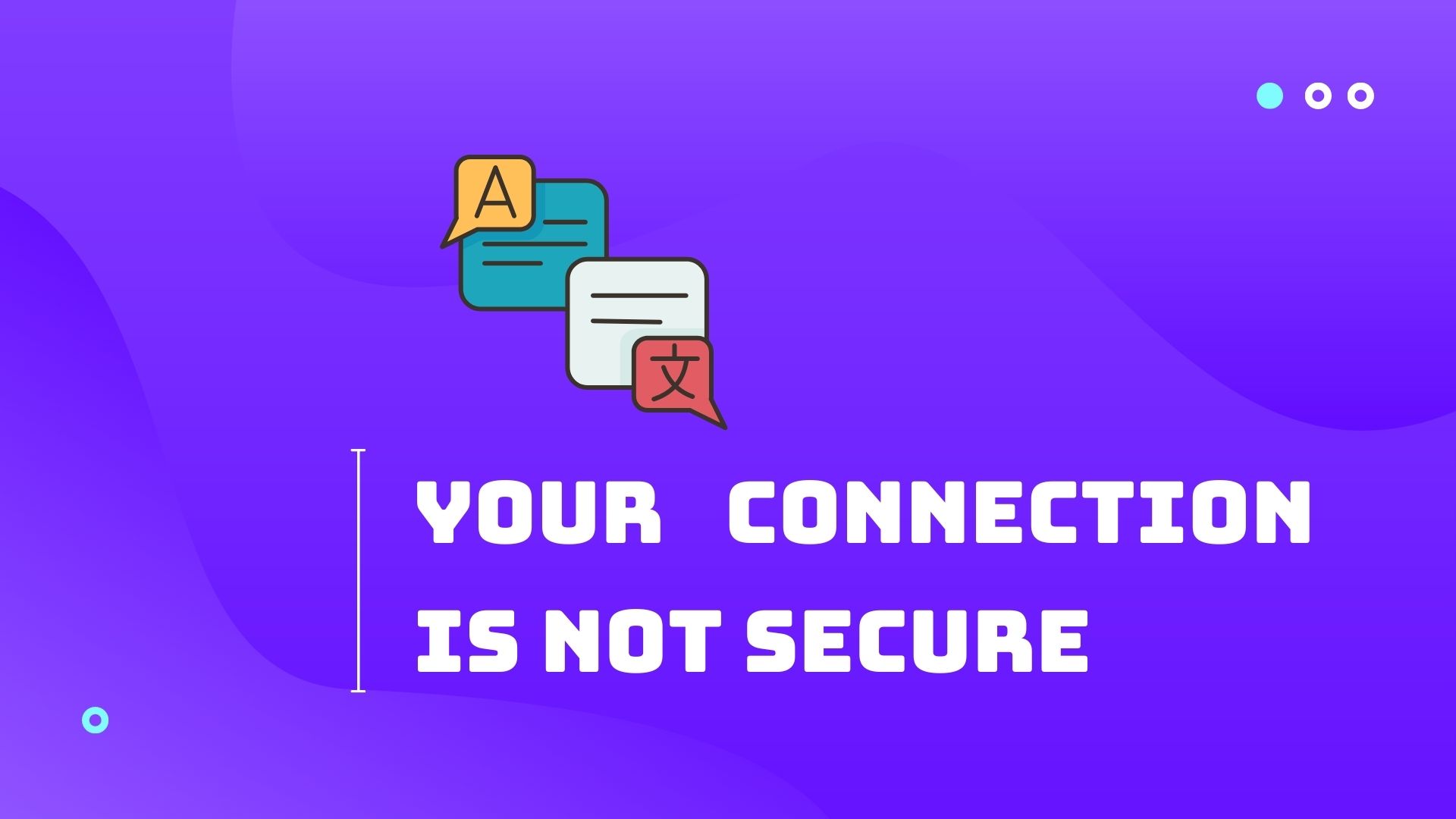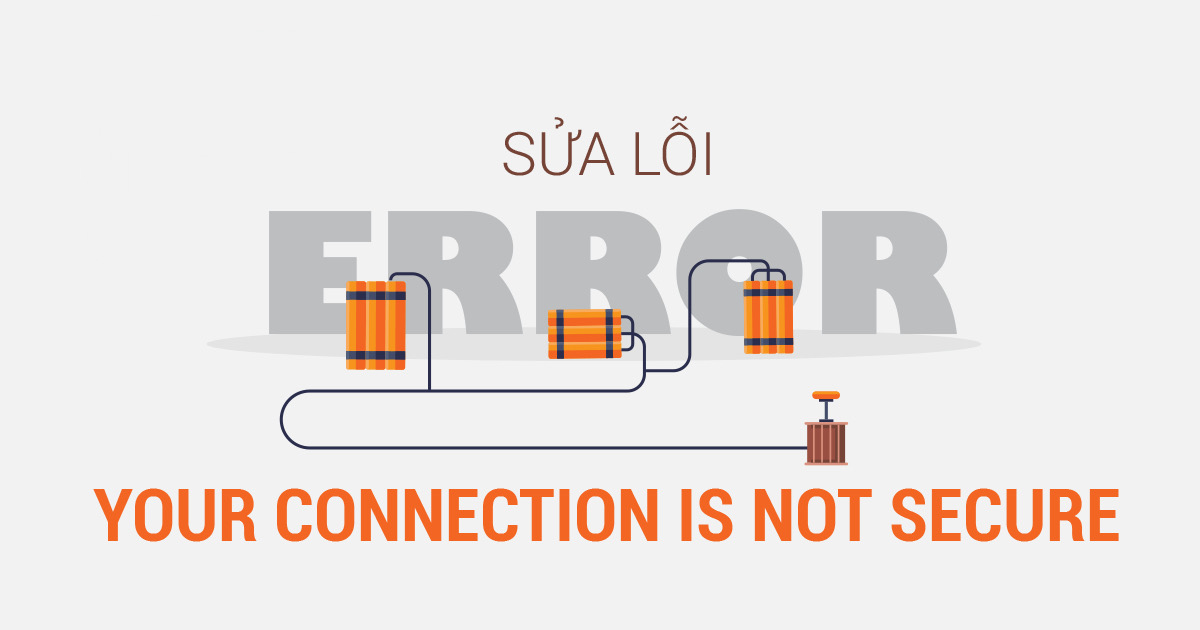4 cách khắc phục “Your connection is not secure” trên Firefox
11/02/2023 03:10 am | Lượt xem : 3621
Nếu bạn thường xuyên sử dụng trình duyệt Firefox thì chắc không còn xa lạ với lỗi “Your connection is not secure”. Đây là lỗi vẫn thường xuyên xuất hiện khiến người dùng không vào được website. Tuy nhiên, vẫn còn không ít người chưa biết cách làm sao để khắc phục được. Trong bài viết hôm nay, Tenten.vn sẽ giúp bạn giải quyết vấn đề này một cách nhanh chóng.
Contents
1. Tìm hiểu về lỗi “Your connection is not secure”
“Your Connection Is Not Secure” hay còn được biết đến theo dạng khác là SEC_ERROR_UNKNOWN_ISSUER. Đây vốn là lỗi SSL (Secure Socket Layers). Nói qua về SSL, nếu website của bạn sử dụng chứng chỉ SSL thì URL thường bắt đầu bằng HTTPS (Hypertext Transfer Protocol Secure). Điều này đồng nghĩa với việc mọi thông tin qua lại trên trang web đều sử dụng giao thức bảo mật mạng đã mã hóa. Và chúng đều có nguy cơ bị chặn bởi thông báo lỗi “Your Connection is Not Secure” hay SEC_ERROR_UNKNOWN_ISSUER.
Đoạn code này thể hiện lỗi trên Firefox khi certificate của website chưa hoàn thành hoặc không hợp lệ. Firefox có thể ngừng kết nối với website và xuất hiện thông báo trên. Bởi vậy, SSL xuất hiện như một giao thức bảo mật mạng để bảo vệ thông tin cá nhân hoặc thông tin tài chính của khách hàng không bị rò rỉ. Do đó, nếu bạn gặp phải lỗi này thì chứng tỏ website không được nhận dạng và không an toàn.
Nếu bạn bỏ qua cảnh báo trên và cố truy cập website thì máy tính rất dễ gặp rủi ro. Hoặc có thể bị tấn công bất cứ lúc nào. Nhiều trường hợp máy tính đã mất hết dữ liệu cá nhân chỉ vì không khắc phục lỗi này. Vậy nên, thay vì cố truy cập thì hãy thử các cách khắc phục lỗi phổ biến cho Firefox.
2. Các trường hợp khiến xuất hiện lỗi “Your connection is not secure” trên Firefox
Gặp lỗi này là phổ biến, thế nhưng không phải ai cũng biết nguyên nhân cụ thể là ở đâu. Bên cạnh những trường hợp bất khả kháng cần ra hàng sửa. Thì lỗi Your connection is not secure cũng có thể xuất hiện khi máy tính bị:
- Đặt sai ngày giờ trên máy.
- Dùng tên chứng chỉ SSL giả hoặc sai chứng chỉ SSL.
- Miền có chứa các nội dung xấu, độc hại.
- Nhà cung cấp chứng chỉ SSL không hợp pháp.
- Chương trình diệt virus của bên thứ ba.
- Tường lửa chặn truy cập.
- Trình duyệt hỏng hoặc hết hạn.
Dù vậy, mỗi lỗi trên đều có những cách sửa lỗi đơn giản và nhanh chóng. Bạn có thể tham khảo ngay dưới đây để đảm bảo việc truy cập của mình.
3. Cách khắc phục “Your connection is not secure” trên Firefox
Cách 1: Sử dụng phần mềm sửa lỗi Reimage
Reimage là phần mềm khá phổ biến trên thị trường hiện nay. Nó có thể nhận diện mọi nguyên nhân gây nên lỗi trên Firefox. Chỉ cần mua trình quét và kích hoạt là sử dụng được dễ dàng. Trong trường hợp gặp lỗi “Your Connection is Not Secure”, bạn nên chạy chương trình quét toàn hệ thống của phần mềm.
Đặc biệt, Reimage có tính bảo mật cực cao, đảm bảo không bị rò rỉ thông tin trong quá trình quét các virus độc hại. Bạn sẽ không phải tốn thời gian tìm cách sửa bởi Reimage có thể tự kiểm tra toàn bộ hệ thống và tự động sửa. Tuy nhiên, trước khi sử dụng phần mềm, bạn nên kiểm tra cài đặt ngày giờ xem đã đúng chưa. Nếu chưa thì cần cập nhật lại để có thể sửa nhanh nhất.
Cách 2: Xoá lịch sử duyệt web trên Firefox
Đây được coi là cách thông dụng nhất của người Việt. Vừa không tốn chi phí, vừa đơn giản mà lại giải quyết nhanh chóng. Nếu chưa biết cách thì bạn có thể tìm hiểu và thực hành ngay theo các bước sau đây:
- Bước 1: Nhấn vào cửa sổ trình duyệt Mozilla Firefox và tìm biểu tượng các đường kẻ dọc ở thanh công cụ, sau ấn chọn History.
- Nhấn vào mục “Clear Reccent History” để xoá các trình duyệt web gần đây.
- Tiếp tục vào mục “Time range to clear”, chọn “Everything” để xoá tất cả lịch sử duyệt web. Đừng quên ấn “Clear Now” để hoàn tất.
- Chưa hết, bạn tiếp tục vào phần Settings và ấn vào mục Change Proxy để thay đổi Proxy hợp lệ.
- Mở tab Security and Privacy rồi chọn Medium.
- Như vậy là đã hoàn tất khâu khắc phục lỗi. Bạn có thể kiểm tra bằng cách truy cập lại một website bất kỳ để xem có bị hiển thị cảnh báo “Your Connection is Not Secure” nữa không.
Cách 3: Xuất và nhập chứng chỉ SSL cho trang web
Các bước thực hiện như sau:
- Nhấn vào biểu tượng khóa của URL.
- Tiếp tục ấn vào nút Export feature. Đừng quên lưu lại chứng chỉ SSL;br /
- Ấn vào chứng chỉ SSL để nhập lại ký tự trên và chọn Options;br /
- Vào phần Advanced -> View certificate -> Import;br /
- Mở lại Firefox và kiểm tra lại xem đã khắc phục được lỗi trên chưa.
Cách 4: Bật chế độ System Restore
Nếu bất ngờ gặp phải lỗi “Your Connection is Not Secure”, bạn đừng vội lo lắng hay cố truy cập web bởi như vậy rất tốn thời gian và đôi khi còn gặp phải tình trạng mất hết dữ liệu. Hãy thử bật ngay chế độ System Restore Point. Nếu banh đã từng tạo nó trước đó thì lỗi sẽ được khắc phục hiệu quả.
Trên đây là những chia sẻ của Tenten.vn về lỗi Your Connection is Not Secure mà người dùng thường gặp phải. Hy vọng bạn đã nhận được những thông tin hữu ích đến từ chúng tôi. Ngoài ra, nếu thử những cách trên mà vẫn không khắc phục được thì đừng ngần ngại liên hệ Tenten.vn để được hỗ trợ kịp thời nhé!
DỊCH VỤ CLOUD SERVER TỐC ĐỘ XỬ LÝ VƯỢT TRỘI
Các tìm kiếm liên quan đến chủ đề “lỗi your connection is not secure”
| Sửa lỗi not secure trên Chrome | Lỗi not secure trên Chrome |
| Your connection to this site is not secure Chrome | The connection for this site is not secure Edge |
| Sửa lỗi not Secure | Sửa lỗi not Secure Win 7 |
| Lỗi Your connection to this site is not secure trên Chrome | Your connection is not private |
Bài viết liên quan
Lỗi “SSL handshake failed” là gì? 8 cách sửa lỗi “SSL handshake failed”
Lỗi dns server not responding là gì? 6 cách sửa lỗi dns server not responding